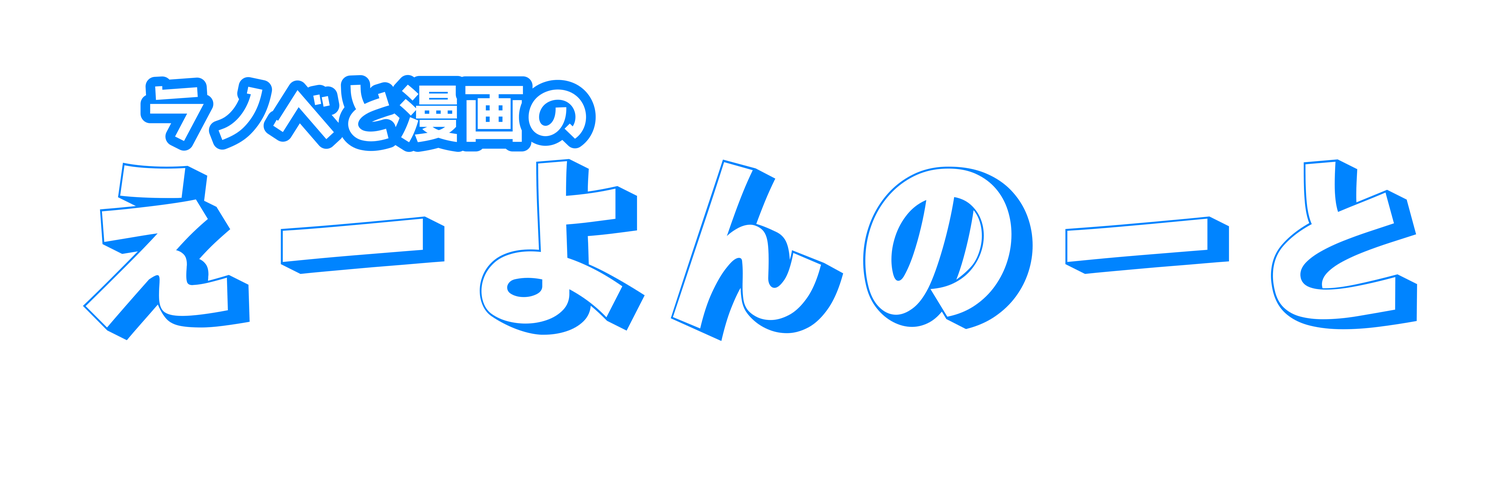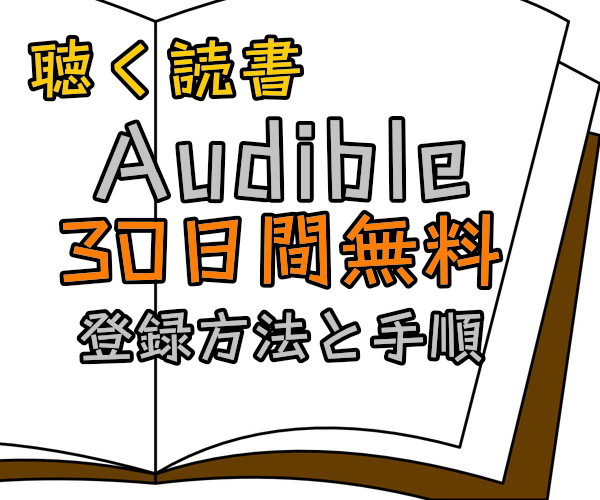えーさん
えーさんAudibleの入会って簡単?
なんか気を付けることあるの?
入会登録する前に予習しておきたいな
そんな悩みを解決していきます。
・Audibleについて知っておきたいこと
・Audible無料体験までの入会方法4ステップ



Audible歴約1年で50冊以上!
読書は続かなかったけど「耳読」は続けられている僕が解説していきます。
どんだけモチベーションが高いときに入会の画面を開いても、ややこしい入力ばかりだとブラウザを閉じたくなりますよね。
ひょっとしてAudibleの入会も面倒くさいのかな?
なんて考えてしまうと、なかなか行動ができないものです。



せっかく「Audible」という言葉を知っているあなたには絶対に一度は体験してほしいから ここで諦めないで!
Audibleの登録はとても簡単です。
今回紹介する4ステップの手順通りに進めてもらえれば、入会はもちろん、無料体験までばっちりです。
他にも注意しておきたいことなどをお伝えしていくのでぜひ参考にしてください。
入会手順の紹介を早く見たい人はココをクリックするか目次からジャンプしてください
Audibleの基本情報
まずはAudibleの基本的なことを簡単にお伝えしておきます。



大体ことは知ってるからもう大丈夫だよ
という人は読み飛ばすか、こちらのリンクから次の項にジャンプしてください。
・AudibleはAmazonが提供するオーディオブック
・プランは聴き放題のみで月額1,500円(無料会員の単品購入も可能)
・約18,000冊の和書が聴き放題(洋書も含めると40万冊)
・入会すると30日の無料お試し体験がついてくる(無料体験中に退会すれば料金がかかることはありません。)
・Audibleの会員になれば単品購入が3割安くなります。
・購入した作品は聴き放題プランを解約したあとも聴けます。



サブスク1,500円は高いね



オーディオブックの作品が書籍よりも高いから1か月に2冊も聴けば元は簡単に取れるよ!
そもそもオーディオブックってなに?
オーディオブックはタレントや声優さんなどが本を読み聞かせしてくれるとっても素敵なサービスで、「聞く読書」や「耳読」なんて言葉も使われます。
両手がふさがっているときでも読書を楽しめることがオーディオブックの最大の魅力です。
家事をしているときや運転中、寝る前に電気を消してしまっても本を楽しむことができます。



僕は通勤中などの運転中に聴くことが多いかな
最初に知っておきたい7つの注意事項
Audibleの入会前後において伝えておきたい注意事項は全部で7つあります。
入会前に知っておきたいことが4つ。
入会後の無料期間中に気を付けたいことが3つです。
入会する前に知っておきたい4つの注意事項
・Amazonのアカウントが必要
・Audibleは日本国内向けと海外向けの2種類ある
・支払いはクレジットカードやデビットカードのみ
・アプリからの入会はできない
Amazonのアカウントが必要
AudibleはAmazonが提供するオーディオブックサービスです。
そのためAudibleを利用するためにはAmazonのアカウントが必要となります。



普段の買い物で使うAmazonアカウントと併用できるよ!
もし、アカウントを持っていない人でもAudibleの登録時に一緒に作成できるので安心してください。
Audibleは日本国内向けと海外向けの2種類ある
Audibleのサイトは2つあります。
海外版のAudible.comと日本版のAudible.co.jpです。
間違えないようにAudible.co.jpで登録を進めてください。



もちろん今回紹介する手順は日本版のAudible.co.jp
支払いはクレジットカードやデビットカードのみ
Audibleの請求は日本国内に住所があるクレジットカードとデビットカードだけです。
コンビニ後払い、銀行引き落とし、ケータイキャリア払いなどは対応していません。
アプリからの入会はできない
Audibleを利用するときはPCよりもスマホがメインとなるでしょう。
AndroidとiPhoneどちらもアプリが用意されているのですが、入会をアプリから行うことはできません。



Googleとかのブラウザから入会手続きしよう!
無料体験中に気を付けたいこと3つ
・入会タイミングによっては2か月の無料期間がつく場合がある
・無料体験が終わると自動で課金が始まる
・一年以内に利用実績があると無料体験できない
入会タイミングによっては2か月の無料体験がつく場合がある
基本的にAudibleの無料期間は1か月です。
しかし定期的に無料体験が2か月になることがあります。



大量の聴きたい本がある!
という人はその時を狙い撃ちするのはありです。
ですが、試しに使ってみたい人や1~2冊程度なら1か月もあれば余裕



本のボリュームにもよるけど、会社と家の往復だけ利用している僕は月に3~4冊かな?目安にしてみて!
無料体験が終わると自動で課金が始まる
無料体験が終了すると自動で課金が始まります。
必ず期間前に退会手続きをしておきましょう。
本記事に退会方法も紹介しています。



登録日が1日にカウントされるから残りの日数に気を付けて!
一年以内に利用履歴があると無料体験できない
過去1年以内にAudibleの利用履歴があると無料体験がありません。



Audibleを復帰するときは注意だね
Audibleの入会手順4ステップ
Amazonのアカウントをすでに持っている人にとって、Audibleの入会はとても簡単です。
たったの4ステップ、数分で終わります。



公式ページを開いて照らし合わせながら進めていこうかな



簡単だから先に目を通してからでも大丈夫!やりやすい方で進めていこう!
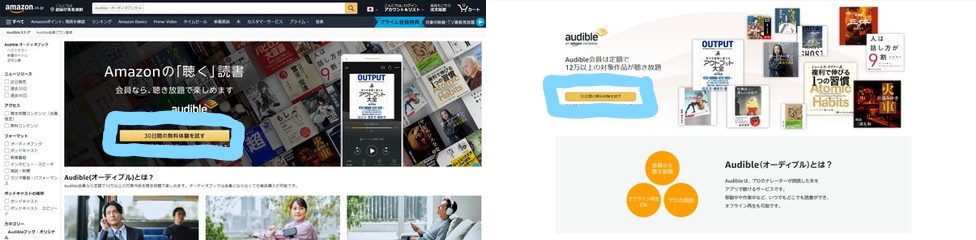
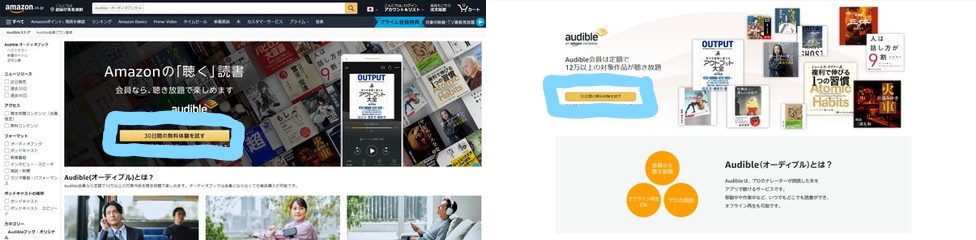
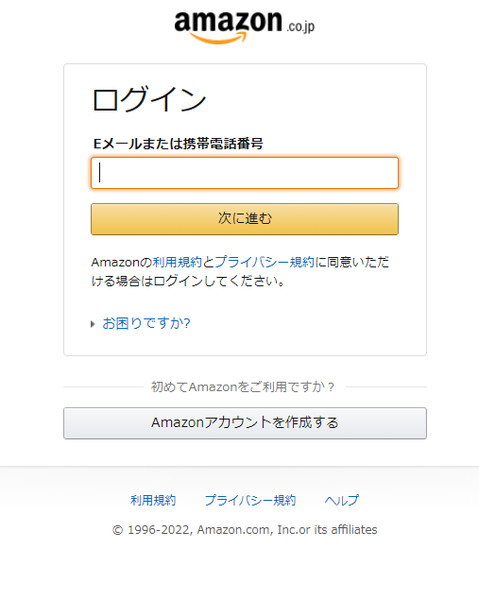
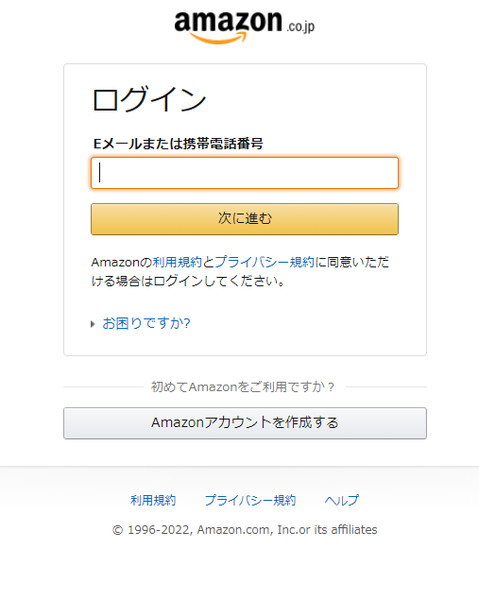
Amazonのアカウントを持っているならサインインのみでOK
無料体験終了後の請求も同じクレジットカードに請求されます。
※請求はクレジットカードとデビットカードのみ、国内に住所があるものしか利用できません。
以上で、完了です。
オーディブルの退会方法
無料期間だけ利用したい人もいるかと思いますので、退会方法もお伝えしておきます。
とても簡単だった入会とは違って少し面倒ではありますが、難しくはありませんので安心してください。
Audibleを退会するためには
・PCサイトで退会手続き
・カスタマーサービスまで連絡
の2種類しかありません。
正直カスタマーサービスに連絡とか面倒くさすぎるので、PCサイトで自力で退会の方が手っ取り早く確実かと思います。
PCを使って退会手続きする場合
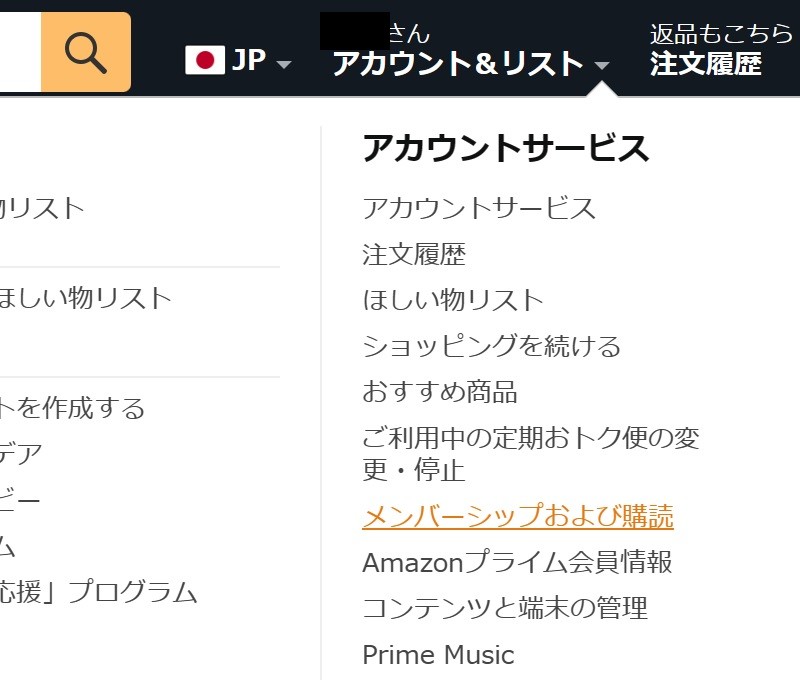
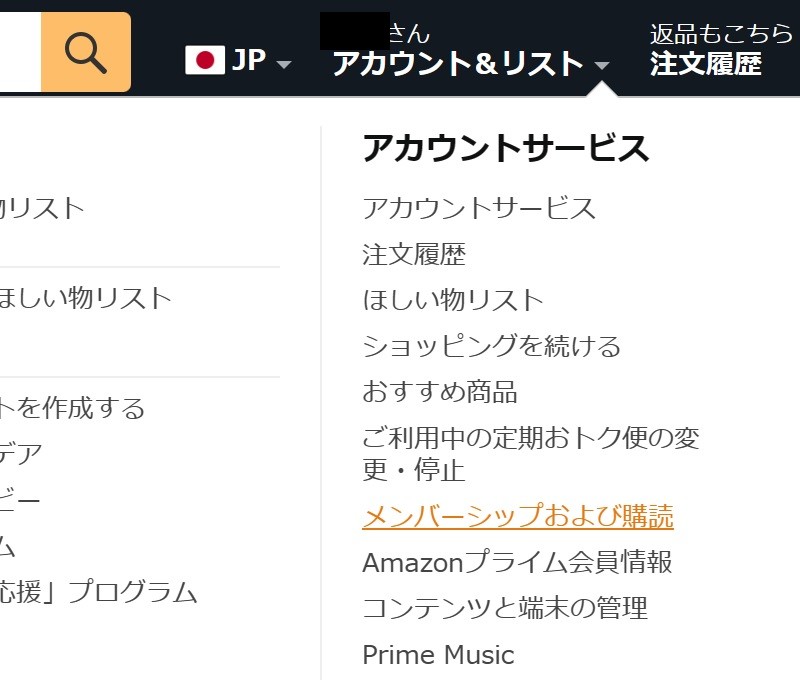
スマホから退会手続きする場合
ちょっと面倒なのはPCを持っていない場合です。



退会はPCサイトだけだからスマホしか持っていない僕の場合は詰み?
と心配になるかもですが、ちゃんとスマホからでも退会手続きはできます。
あとはPCの時と同様に



文字がかなり小さくなるからちょっと大変かも
まとめ
今回は、Amazonの人気サービスAudibleの入会手順を解説しました。
入会するために注意することは4つ
・Amazonのアカウントが必要
・支払いはクレジットカードやデビットカードのみ
・Audibleは日本国内向けと海外向けの2種類ある
・アプリからの登録はできない
これさえ知っていればあとはサインインしてポチポチ押していくだけなので大丈夫かと思います。
無料体験だけにしたい人は残りの日数に気を付けて退会手続きをしてください。
今なら2か月分の無料体験がついてきます。この機会にぜひAudibleを体験してみてください。
この記事が参考になればうれしいですノシ